So beheben Sie das Problem „Meine Sony-Kamera kann nicht angezeigt werden“: Eine Schritt-für-Schritt-Anleitung
Wenn Sie eine Sony-Kamera verwenden, sind Sie möglicherweise schon einmal auf das frustrierende „Sony-Kamera kann nicht angezeigt werdenIrgendwann tritt der Fehler „“ auf. Das kann ganz schön nervig sein, besonders wenn man den perfekten Moment festhalten möchte. Warum zeigt Ihre Kamera diesen Fehler an und, noch wichtiger, wie lässt er sich beheben? Wir gehen dem Problem auf den Grund und zeigen Ihnen die besten Lösungen.

- LEITFADENLISTE
- 1. Warum zeigt meine Sony-Kamera „Anzeige nicht möglich“ an?
- 2. So beheben Sie das Problem, dass die Sony-Kamera nicht angezeigt werden kann
- 3. Häufig gestellte Fragen
1. Warum zeigt meine Sony-Kamera „Anzeige nicht möglich“ an?
Bevor wir direkt mit den Fehlerbehebungen beginnen, ist es hilfreich zu verstehen, warum dieses Problem auftritt. Der Fehler „Anzeige nicht möglich“ kann verschiedene Gründe haben, darunter:
Beschädigte Video- oder Bilddateien
Wenn Sie Videos aufgenommen oder Fotos gemacht haben, kann eine beschädigte Datei dazu führen, dass Ihre Kamera den Inhalt nicht mehr anzeigt.
Probleme mit der SD-Karte
Manchmal kann es auf der SD-Karte Ihrer Kamera zu Lese-/Schreibfehlern kommen oder sie kann sogar beschädigt sein, was zu Anzeigeproblemen führt.
Störungen bei den Kameraeinstellungen
Die Einstellungen Ihrer Kamera sind möglicherweise falsch konfiguriert, was zu Fehlern beim Anzeigen oder Darstellen von Inhalten führt.
Firmware-Probleme
Auch eine veraltete oder beschädigte Firmware kann zu unerwarteten Fehlern führen.
Nachdem wir nun besser verstehen, warum dieses Problem auftritt, wollen wir darüber sprechen, wie es behoben werden kann.
2. So beheben Sie das Problem, dass die Sony-Kamera nicht angezeigt werden kann
Es gibt verschiedene Möglichkeiten, den Fehler „Anzeige nicht möglich“ auf Ihrer Sony-Kamera zu beheben. Hier sind einige Methoden, mit denen Sie versuchen können, die Kamera wieder zum Laufen zu bringen:
Lösung 1. ArkThinker Video Repair: Das Go-To-Tool für beschädigte Dateien
Wenn Ihr Problem mit beschädigten Videodateien zusammenhängt (der Fehler wird nach der Aufnahme oder Aufzeichnung von Videos angezeigt), ArkThinker Videoreparatur könnte die Lösung für Sie sein. Dieses Tool repariert beschädigte Videodateien und macht sie so wieder auf Ihrer Kamera oder anderen Geräten sichtbar. Es kann Videos in verschiedenen Formaten reparieren, darunter MP4, MOV, AVI und mehr. Dank des benutzerfreundlichen Designs ist es auch für Anfänger leicht zu bedienen.
Kostenloser Download des ArkThinker-Videoreparaturtools für Windows oder Mac.
Öffnen Sie nach der Installation ArkThinker Video Repair. Sie werden mit einer einfachen Benutzeroberfläche begrüßt.
Im Hauptfenster sehen Sie die Option zum Hinzufügen eines Videos. Klicken Sie darauf, um die beschädigte Videodatei auszuwählen, die auf Ihrer Sony-Kamera den Fehler „Nicht anzeigbar“ verursacht.
Darüber hinaus müssen Sie für einen reibungslosen Reparaturvorgang das Beispielvideo von Sony hochladen, das aus derselben Quelle wie die beschädigte Videodatei stammt.

Nachdem beide Videodateien hinzugefügt wurden, klicken Sie auf „Reparieren', um mit der Reparatur der Videoaufzeichnungsdatei der Sony-Kamera zu beginnen.

ArkThinker Video Repair scannt die Videodatei, erkennt die Beschädigung und analysiert, was repariert werden muss. Dies dauert in der Regel ein bis zwei Minuten.
Sobald der Scan abgeschlossen ist, versucht das Tool, die Datei zu reparieren, indem es ihre Daten wiederherstellt und sie wieder abspielbar macht.
Nachdem die Reparatur abgeschlossen ist, können Sie eine Vorschau des Videos anzeigen, um sicherzustellen, dass es korrekt abgespielt wird und der Fehler behoben ist.
Wenn Sie mit dem reparierten Video zufrieden sind, klicken Sie auf „Speichern“, um das Video an einem bestimmten Ort auf Ihrem Computer zu speichern.

Nach erfolgreicher Reparatur des Videos ist es an der Zeit, es wieder auf die SD-Karte Ihrer Kamera zu übertragen. Sobald das Video übertragen ist, legen Sie die SD-Karte wieder in Ihre Sony-Kamera ein. Öffnen Sie das Video und prüfen Sie, ob der Fehler „Nicht anzeigen“ behoben ist.
Ich habe ArkThinker Video Repair ein paar Mal verwendet, als ich auf beschädigte M2TS-Videodateien Das ließ sich auf meiner Sony-Kamera nicht abspielen. Der Vorgang ist unkompliziert: Laden Sie einfach das beschädigte Video hoch, lassen Sie es vom Tool analysieren und reparieren Sie die Datei. Nach der Anwendung konnte ich meine Aufnahmen problemlos wieder ansehen. Das Beste daran: Es funktioniert sowohl unter Windows als auch unter Mac, sodass Sie sich keine Gedanken über Ihr Betriebssystem machen müssen.
Der Nachteil ist jedoch, dass das Tool nicht kostenlos ist. Sie müssen es kaufen, um alle Funktionen freizuschalten. Für mich hat es sich jedoch gelohnt, da es meine Videos gerettet hat, die sonst verloren gegangen wären.
Lösung 2. Exportieren Sie das Video zur Wiedergabe auf einem anderen Gerät (Windows und Mac)
Lösung 2. Exportieren Sie das Video zur Wiedergabe auf einem anderen Gerät (Windows und Mac). Wenn Ihre Videodateien auf Ihrer Sony-Kamera nicht angezeigt werden, können Sie das Video auch auf ein anderes Gerät (z. B. Ihren Computer) exportieren und prüfen, ob es dort funktioniert. So geht's:
Für Windows:
Verbinden Sie Ihre SD-Karte mit Ihrem Computer.
Öffnen Sie den Videoordner auf der SD-Karte Ihrer Kamera.
Kopieren Sie die Videodateien auf Ihren Desktop oder in einen anderen Ordner.
Versuchen Sie, das Video mit einem Media Player (wie VLC oder Windows Media Player) abzuspielen.
Für Mac:
Legen Sie die SD-Karte in Ihren Mac ein.
Öffnen Sie den Finder auf Ihrem Mac und navigieren Sie dann zur SD-Karte unter „Geräte.'
Kopieren Sie die Videodateien auf Ihren lokalen Speicher.
Verwenden Sie QuickTime oder einen anderen Media Player, um zu überprüfen, ob das Video abgespielt wird.
Dieser Weg ist eine gute Option, wenn der Videoplayer der Sony-Kamera nicht funktioniert oder die Mediaplayer klingt nicht.
Wenn das Video auf Ihrem Computer funktioniert, liegt das Problem möglicherweise an der Anzeige oder den Einstellungen der Kamera. Andernfalls ist möglicherweise eine Datei beschädigt. In diesem Fall kann die Verwendung von ArkThinker Video Repair Abhilfe schaffen.
Lösung 3. Formatieren Sie die SD-Karte
Wenn der Fehler weiterhin besteht, formatieren Sie die SD-Karte. Manchmal können Probleme mit der Karte selbst zu Anzeigeproblemen führen. Beachten Sie, dass beim Formatieren alle Daten auf der Karte gelöscht werden. Sichern Sie daher unbedingt vorher alle wichtigen Dateien.
So formatieren Sie Ihre SD-Karte:
Auf Ihrer Sony-Kamera
Gehen Sie zum Menü der Kamera und suchen Sie die Option für „Format.'
Wählen Sie es aus und Ihre Kamera formatiert die SD-Karte.
Starten Sie die Kamera nach der Formatierung neu und prüfen Sie, ob der Fehler weiterhin besteht.

Auf Ihrem Computer
Legen Sie die Sony SD-Karte in den Kartenleser Ihres Computers ein.
Öffnen Sie den Datei-Explorer (Windows) oder Finder (Mac).
Klicken Sie mit der rechten Maustaste auf den Namen der SD-Karte und wählen Sie „Format'-Option.
Wählen Sie das richtige Dateisystem (normalerweise exFAT für größere Karten).
Klicken Sie auf 'Start' zum Formatieren.
Legen Sie die SD-Karte nach dem Formatieren wieder in die Kamera ein und prüfen Sie, ob sie richtig angezeigt wird.
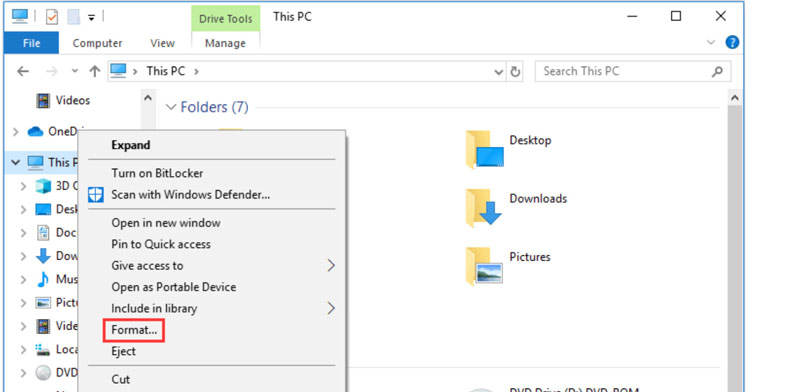
Lösung 4. Sony-Kamera auf Werkseinstellungen zurücksetzen
Wenn nichts hilft, besteht eine letzte Lösung darin, Ihre Sony-Kamera auf die Werkseinstellungen zurückzusetzen. Dadurch können oft Softwareprobleme behoben werden, die den Fehler „Anzeige nicht möglich“ verursachen könnten. So geht's:
Schalten Sie Ihre Sony-Kamera ein und drücken Sie die Taste „Speisekarte' Taste.
Navigieren Sie zu Einstellungen Abschnitt (je nach Modell kann dort „Setup“ oder „Einstellungen“ stehen).
Suchen Sie nach einer Option mit der Aufschrift „Zurücksetzen' oder 'Initialisieren.'
Wählen Sie die Option zum Zurücksetzen der Kamera auf die Werkseinstellungen.
Dadurch werden alle benutzerdefinierten Einstellungen gelöscht. Seien Sie also darauf vorbereitet, nach dem Zurücksetzen alles neu einzurichten.
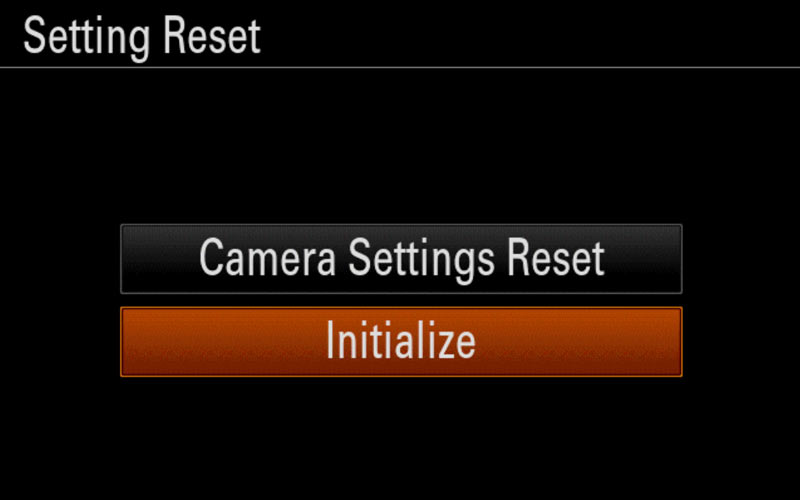
3. Häufig gestellte Fragen
Warum zeigt meine Sony-Kamera die Meldung „Keine Anzeige möglich“ an?
Dieser Fehler tritt normalerweise aufgrund beschädigter Video- oder Bilddateien, Problemen mit der SD-Karte oder Störungen bei den Kameraeinstellungen auf.
Wie behebe ich, dass meine Sony-Kamera nicht angezeigt werden kann?
Dieses Problem kann durch die Verwendung von Tools wie ArkThinker Video Repair für beschädigte Dateien, die Übertragung von Videos auf andere Geräte, das Formatieren der SD-Karte oder das Zurücksetzen Ihrer Kamera behoben werden.
Wie formatiere ich meine SD-Karte?
Sie können die SD-Karte entweder über das Menü Ihrer Kamera oder direkt auf Ihrem Computer formatieren, indem Sie die oben genannten Schritte ausführen.
Werden meine Daten gelöscht, wenn ich meine Kamera zurücksetze?
Ja, durch das Zurücksetzen Ihrer Kamera auf die Werkseinstellungen werden alle benutzerdefinierten Einstellungen und Präferenzen gelöscht. Sichern Sie vorher alle wichtigen Daten.
Abschluss
Wenn die Fehlermeldung „Sony-Kamera kann nicht angezeigt werden“ angezeigt wird, besteht kein Grund zur Panik. Sie können verschiedene einfache Lösungen ausprobieren, darunter die Verwendung von ArkThinker Video Repair für beschädigte Dateien oder das Zurücksetzen Ihrer Kamera auf die Werkseinstellungen. Ich hatte damit schon einige Probleme, aber mit den hier beschriebenen Schritten sollte Ihre Sony-Kamera im Handumdrehen wieder funktionieren.
Wenn keine dieser Lösungen hilft, wenden Sie sich möglicherweise an den Sony-Kundensupport. Probieren Sie zunächst diese Schritte aus, dann können Sie hoffentlich bald wieder tolle Momente festhalten!
Was haltet Ihr von diesem Beitrag? Klicken Sie hier, um diesen Beitrag zu bewerten.
Exzellent
Bewertung: 4.8 / 5 (basierend auf 376 Stimmen)
Finden Sie weitere Lösungen
So reparieren Sie MP4-Dateien – Einfache und effektive Möglichkeiten zur Reparatur beschädigter Videos So reparieren Sie beschädigte oder beschädigte MOV-Dateien (Handbuch 2025) So reparieren Sie beschädigte AVI-Videodateien: Einfache Korrekturen und Lösungen So reparieren Sie die Sony RSV-Aufnahmedatei (Handbuch 2025) Warum und wie Sie das Problem beheben können, dass YouTube in Firefox keine Videos abspielt 4 einfache Lösungen zur Behebung von Problemen mit der automatischen Wiedergabe auf YouTubeRelative Artikel
- Video bearbeiten
- So verlängern Sie ein kurzes Video mit drei verschiedenen Methoden
- Loopen Sie ein Video auf dem iPhone, iPad, Android-Telefon und Computer
- Kostenlose Videobearbeitungssoftware – Die 7 besten kostenlosen Videobearbeitungs-Apps
- 3 TikTok-Wasserzeichen-Entferner-Apps zum Entfernen von TikTok-Wasserzeichen
- Videofilter – So fügen Sie einem Video einen Filter hinzu und setzen ihn ein 2024
- So verlangsamen Sie ein Video und erstellen ein Zeitlupenvideo 2024
- Teilen Sie Ihre große Videodatei mit den 3 besten Filmtrimmern 2024
- So fügen Sie Wasserzeichen zu Videos auf verschiedenen Geräten hinzu 2024
- Die 5 besten MP4-Kompressoren zur Reduzierung der Videodateigröße 2024
- Detaillierte Anleitung zum Verlangsamen eines Videos auf Snapchat 2024


